Thiết lập nguồn lực có thể đặt trước
Nguồn lực có thể đặt trước trong Dynamics 365 Field Service là bất kỳ thứ gì cần được lên lịch. Thông thường, đó là con người, thiết bị và cơ sở vật chất.
Mỗi tài nguyên có thể có các thuộc tính để phân biệt nó với những tài nguyên khác. Ví dụ: các đặc điểm (các kỹ năng hoặc giấy chứng nhận), danh mục hoặc vị trí.
Điều kiện tiên quyết
- Bạn đã được chỉ định Field Service - Quản trị viên hoặc Quản trị viên hệ thống vai trò bảo mật.
Tạo nhân viên tuyến đầu
Nhân viên tuyến đầu là những người trong tổ chức của bạn, những người chủ yếu được lên kế hoạch cho các công việc tại chỗ. Họ sử dụng Dynamics 365 Field Service ứng dụng di động để xem và cập nhật thông tin chi tiết về lệnh sản xuất của mình. Nhân viên tuyến đầu là nguồn lực có thể đặt trước. Bạn có thể nhanh chóng tạo nhân viên tuyến đầu từ trang Bắt đầu.
Tạo các tài nguyên có thể đặt trước khác
Trong Field Service, hãy đổi sang khu vực Tài nguyên và đi tới Tài nguyên>Tài nguyên và chọn Mới.
Trên tab Chung :
Chọn a Loại tài nguyên. Phân loại mô tả nguồn lực là ai hoặc là gì và nguồn lực đó liên quan như thế nào đến tổ chức của bạn. Tùy thuộc vào giá trị bạn chọn, có những chi tiết liên quan khác cần xác định.
- Người dùng: Một người trong tổ chức của bạn có nhu cầu truy cập vào hệ thống. Để biết thêm thông tin, hãy xem Thiết lập nhân viên tuyến đầu.
- Tài khoản hoặc Liên hệ: Tài nguyên không trực tiếp thuộc về tổ chức của bạn nhưng bạn muốn lên lịch cho nó. Ví dụ: một công ty cung cấp không có quyền truy cập vào hệ thống của bạn nhưng thay mặt bạn cung cấp dịch vụ.
- Thiết bị: Một thiết bị mà bạn muốn lên lịch. Ví dụ, một chiếc xe tải hoặc một cỗ máy.
- đội: Một nhóm tài nguyên được lên lịch cùng nhau. Ví dụ: hai người trở lên hoặc một người và một phương tiện. Để biết thêm thông tin, hãy xem Nhóm tài nguyên trong nhóm.
- Cơ sở: Không gian vật lý cần được lên lịch, chẳng hạn như tòa nhà hoặc phòng. Để biết thêm thông tin, hãy xem Lên lịch cho cơ sở và các nguồn lực liên quan.
- Pool: Một nhóm các tài nguyên tương tự. Nhóm được lên lịch khi bạn muốn chọn tài nguyên thực tế ở giai đoạn sau. Ví dụ, một nhóm xe ô tô. Để biết thêm thông tin, hãy xem Lên lịch nhóm tài nguyên.
Nhập Tên của tài nguyên hiển thị trên bảng lịch biểu và đặt Múi giờ.
Trên tab Lên lịch :
Đặt Vị trí bắt đầu và Vị trí kết thúc để xác định nơi nguồn lực bắt đầu và kết thúc ngày làm việc của họ. Hệ thống sử dụng các giá trị này để lập kế hoạch và định tuyến.
- Bất khả tri về vị trí: Vị trí chính của tài nguyên này không phù hợp với tình huống kinh doanh. Thời gian di chuyển sẽ không được tính toán hoặc tính đến lần đặt chỗ đầu tiên hoặc từ lần đặt chỗ cuối cùng của họ.
- Địa chỉ tài nguyên: Tài nguyên bắt đầu và/hoặc kết thúc ngày của họ tại một địa điểm duy nhất. Hệ thống lấy vị trí chính xác từ các giá trị kinh độ và vĩ độ trên người dùng, tài khoản hoặc bản ghi liên hệ có liên quan.
- Đơn vị tổ chức: Nguồn lực bắt đầu và/hoặc kết thúc ngày tại một đơn vị tổ chức. Thông thường, đó là địa điểm của công ty như văn phòng chi nhánh hoặc điểm lắp ráp. Vị trí chính xác được lấy từ các giá trị kinh độ và vĩ độ trên đơn vị tổ chức đã chọn. Nếu loại nguồn lực là cơ sở thì đơn vị tổ chức đóng vai trò là địa điểm của cơ sở.
Chọn Đơn vị tổ chức tài nguyên thuộc về.
Chọn xem tài nguyên có thể Hiển thị trên bảng lịch biểu hay không. Để biết thêm thông tin về cách hiển thị tài nguyên trên bảng lịch biểu, hãy xem Trải nghiệm bảng lịch biểu trong Lập kế hoạch tài nguyên chung.
Đặt Bật Tìm kiếm sẵn có để xác định xem lịch trình Trợ lý có thể trả về tài nguyên nếu nó phù hợp với tiêu chí hay không.
Trên tab Dịch vụ tại hiện trường:
Đặt Mức lương theo giờ để xác định chi phí của nguồn lực. Nó được sử dụng để tính lương cho thời gian làm việc.
Chọn một Kho để đặt mặc định nơi tài nguyên lấy các bộ phận của chúng.
Đối với Yêu cầu phê duyệt thời gian nghỉ, hãy chọn xem ai đó có cần phê duyệt thời gian nghỉ của nguồn lực hay không. Yêu cầu thời gian nghỉ chặn khung thời gian đã định cấu hình và bạn không thể đăng ký tài nguyên trong thời gian đó.
Bật Lập lịch nhỏ giọt không còn được hỗ trợ trong ứng dụng di động Field Service. Để biết thêm thông tin, hãy xem Việc ngừng sử dụng tính năng.
Lưu bản ghi.
Thêm giờ làm việc
Bạn có thể xác định giờ làm việc cho từng tài nguyên. Nếu bạn không thay đổi chúng, nó sẽ sử dụng giờ làm việc mặc định. Bảng lịch biểu phân biệt giờ làm việc và giờ không làm việc bằng màu sắc. Lịch trình Trợ lý chỉ trả về những tài nguyên có năng lực trong giờ làm việc được chỉ định.
Thay đổi khu vực Tài nguyên và đi đến Tài nguyên>Tài nguyên. Mở bản ghi tài nguyên và chọn Mới>Giờ làm việc.
Đặt thời gian bắt đầu và kết thúc giờ làm việc của nguồn lực và chọn mẫu lặp lại. Sử dụng mô hình lặp lại Tùy chỉnh cho giờ làm việc định kỳ, trong đó các nguồn lực có thể có giờ làm việc khác nhau vào các ngày khác nhau trong tuần.
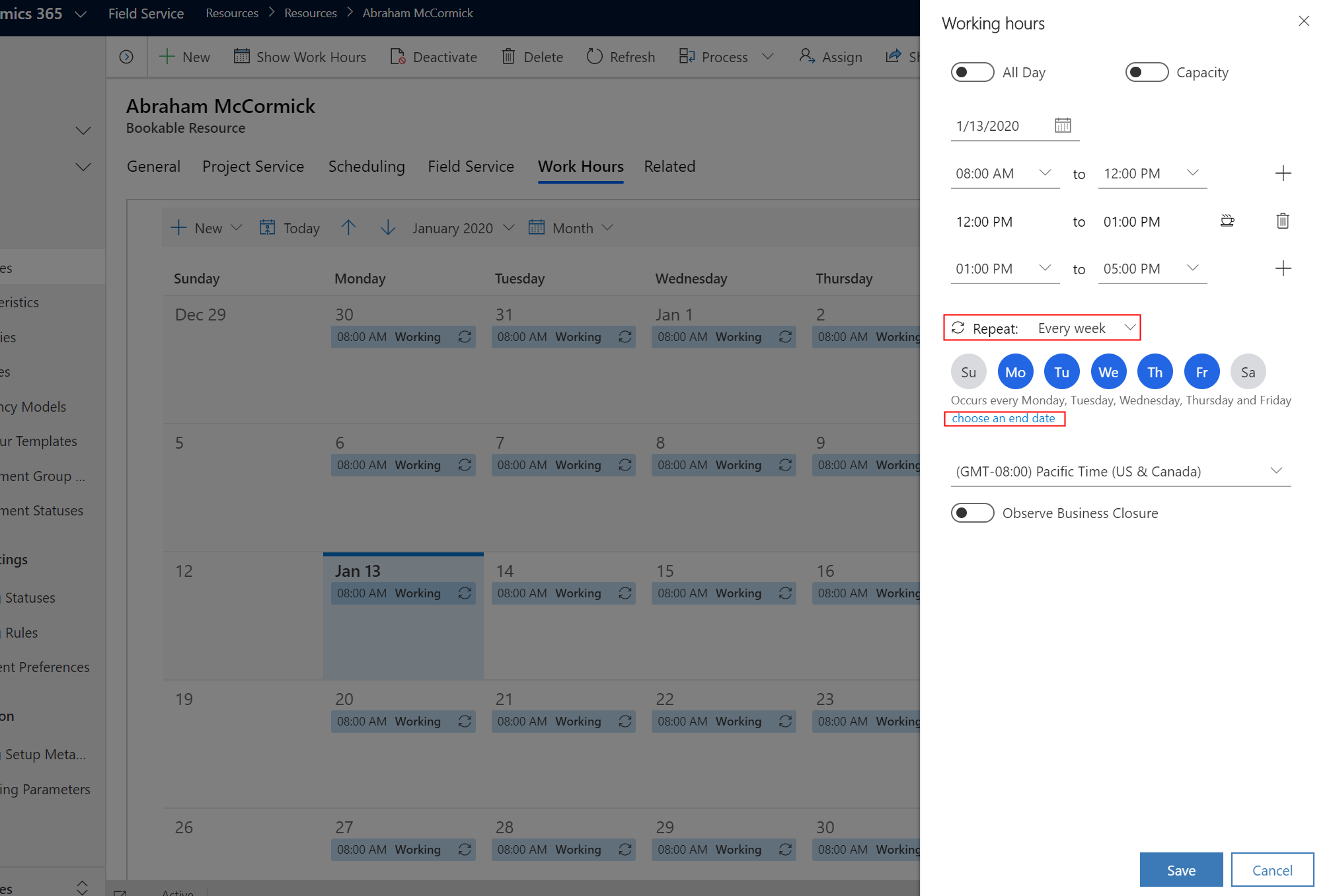
Bật Dung lượng để xác định số lần tài nguyên có thể được đăng ký trong giờ làm việc của họ. Ví dụ: đặt năng lực thành 5 có nghĩa là khi đăng ký một nguồn lực với lịch trình Trợ lý, tài nguyên đó sẽ hiển thị là có sẵn và có thể được đặt trước quá mức đến giới hạn năng lực (trong trường hợp này, năm lần). Nó được đặt thành 1 theo mặc định. Việc thay đổi giá trị thành 0 sẽ ngừng hiển thị tài nguyên có sẵn trong tìm kiếm tài nguyên.
Thêm giờ giải lao chia nhỏ mỗi mục nhập giờ làm việc và thêm thời gian nghỉ giải lao là 30 phút. Thêm phần tách chia đều mỗi mục nhập giờ làm việc thành hai mục nhập giờ làm việc để mỗi mục phân chia có thể có dung lượng khác nhau. Tùy chọn Thêm phân tách chỉ hiển thị khi bạn bật Dung lượng.
Đặt múi giờ cho giờ làm việc của tài nguyên để đảm bảo hệ thống sử dụng chúng một cách chính xác.
Lưu giờ làm việc để cập nhật lịch giờ làm việc.
Để biết thêm thông tin về cách chỉnh sửa lịch giờ làm việc bằng mã, hãy xem Chỉnh sửa lịch giờ làm việc bằng cách sử dụng API.
Thêm đặc điểm, vùng lãnh thổ và thể loại
Các thuộc tính phổ biến nhất phân biệt các nguồn lực là đặc điểm, vùng lãnh thổ và thể loại.
Thêm đặc tính
Đặc điểm đại diện cho các kỹ năng và chứng chỉ của nguồn lực. Ví dụ: một kỹ năng cụ thể như chứng chỉ CPR; tổng quát hơn, như kinh nghiệm kế toán hoặc phát triển web; hoặc đơn giản như kiểm tra an ninh cho một tòa nhà cụ thể.
Một nguồn lực có thể có nhiều đặc điểm. Tạo đặc tính, ánh xạ đặc tính đó tới một tài nguyên và đưa ra xếp hạng mức độ thành thạo.
Thay đổi khu vực Tài nguyên và đi đến Tài nguyên>Tài nguyên. Mở bản ghi tài nguyên và chọn Liên quan>Đặc điểm tài nguyên.
Chọn Thêm đặc điểm tài nguyên có thể đặt trước mới.
Chọn a Đặc điểm từ tra cứu.
(Tùy chọn) Chọn a Giá trị xếp hạng để biết mức độ thành thạo kỹ năng. Tùy thuộc vào mô hình thành thạo của đặc điểm, đó có thể là xếp hạng từ 1 đến 10 hoặc thậm chí là điểm trong bài kiểm tra chứng chỉ.
Thêm thể loại
Các danh mục tài nguyên là các nhóm tài nguyên giúp phân biệt chúng. Ví dụ: vai trò hoặc chức danh công việc của nguồn lực.
Một nguồn lực có thể có nhiều thể loại. Tạo một danh mục tài nguyên và ánh xạ nó tới một tài nguyên.
Thay đổi khu vực Tài nguyên và đi đến Tài nguyên>Tài nguyên. Mở một bản ghi tài nguyên và chọn Liên quan>Assns danh mục tài nguyên.
Chọn Assns danh mục tài nguyên mới.
Chọn một Danh mục tài nguyên từ tra cứu.
Thêm vùng lãnh thổ
Lãnh thổ đại diện cho các khu vực địa lý. Các ví dụ phổ biến bao gồm thành phố, quận hoặc khu vực chung.
Một nguồn lực có thể là một phần của nhiều lãnh thổ, nhưng các yêu cầu sẽ ánh xạ tới một lãnh thổ duy nhất. Tạo lãnh thổ và ánh xạ chúng đến một tài nguyên.
Thay đổi khu vực Tài nguyên và đi đến Tài nguyên>Tài nguyên. Mở bản ghi tài nguyên và chọn Lãnh thổ nguồn lực liên quan>.
Chọn New Resource Territory (Lãnh thổ tài nguyên mới).
Chọn một Lãnh thổ từ tra cứu.
Xác định vị trí tài nguyên
Để kích hoạt các tính năng như định tuyến, ước tính du lịch hoặc chế độ xem bản đồ của bảng lịch biểu, hệ thống cần biết vị trí của tài nguyên. Vị trí của tài nguyên là vị trí làm việc của họ hoặc vị trí của thiết bị di động. Nếu không có giá trị nào khác, hệ thống sẽ sử dụng vị trí bắt đầu và kết thúc được xác định trên bản ghi tài nguyên.
Thay đổi khu vực Tài nguyên và đi đến Tài nguyên>Tài nguyên. Mở bản ghi tài nguyên và chọn Lập lịch.
Đặt Vị trí Bắt đầu và Vị trí Kết thúc cho tài nguyên. Chọn Địa chỉ nguồn lực hoặc Địa chỉ đơn vị tổ chức, tùy thuộc vào nơi họ bắt đầu hoặc kết thúc ngày làm việc. Đảm bảo bản ghi tài nguyên liên quan (người dùng, tài khoản, người liên hệ) có địa chỉ được mã hóa địa lý và các giá trị vĩ độ/kinh độ hợp lệ. Hệ thống sử dụng vị trí bắt đầu và kết thúc của tài nguyên làm vị trí của tài nguyên trong giờ nghỉ nếu thời gian nghỉ được cấu hình trong giờ làm việc của họ.
Ví dụ: nguồn lực có thể đặt trước có loại tài nguyên được đặt thành Liên hệ; bản ghi liên hệ liên quan cần các giá trị vĩ độ và kinh độ hợp lệ.
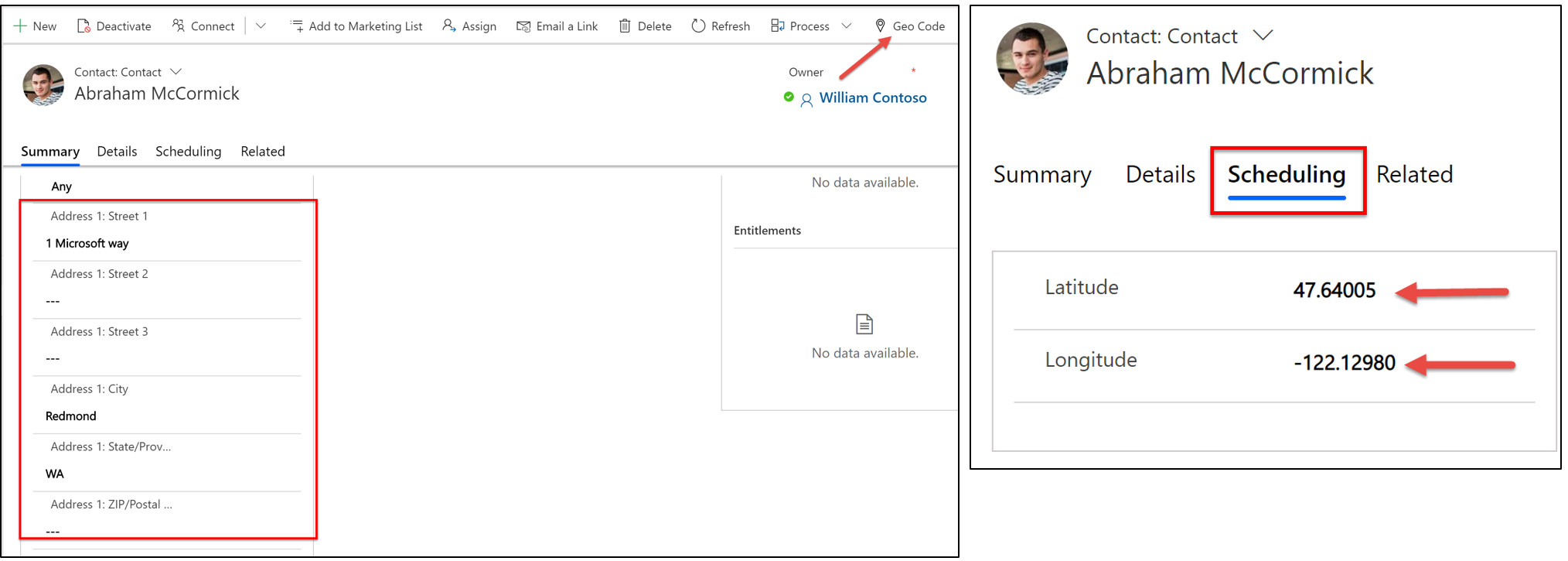
Xác nhận mã hóa địa lý hoạt động. Mở bảng lịch biểu và xác minh rằng tài nguyên xuất hiện trên bản đồ. Chọn một tài nguyên để làm nổi bật vị trí của họ trên bản đồ.
Phản hồi
Sắp ra mắt: Trong năm 2024, chúng tôi sẽ dần gỡ bỏ Sự cố với GitHub dưới dạng cơ chế phản hồi cho nội dung và thay thế bằng hệ thống phản hồi mới. Để biết thêm thông tin, hãy xem: https://aka.ms/ContentUserFeedback.
Gửi và xem ý kiến phản hồi dành cho